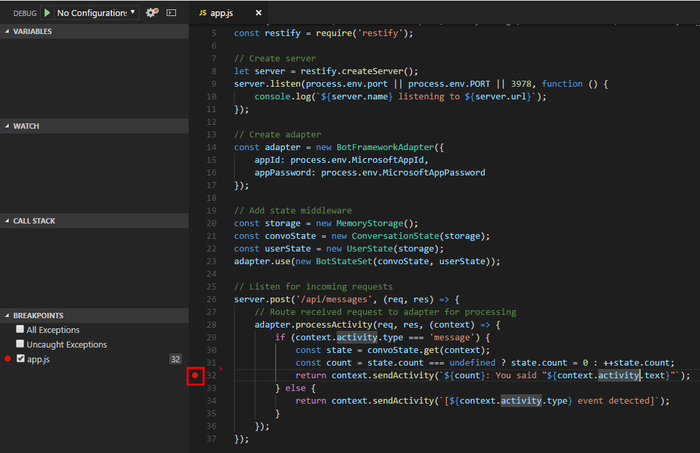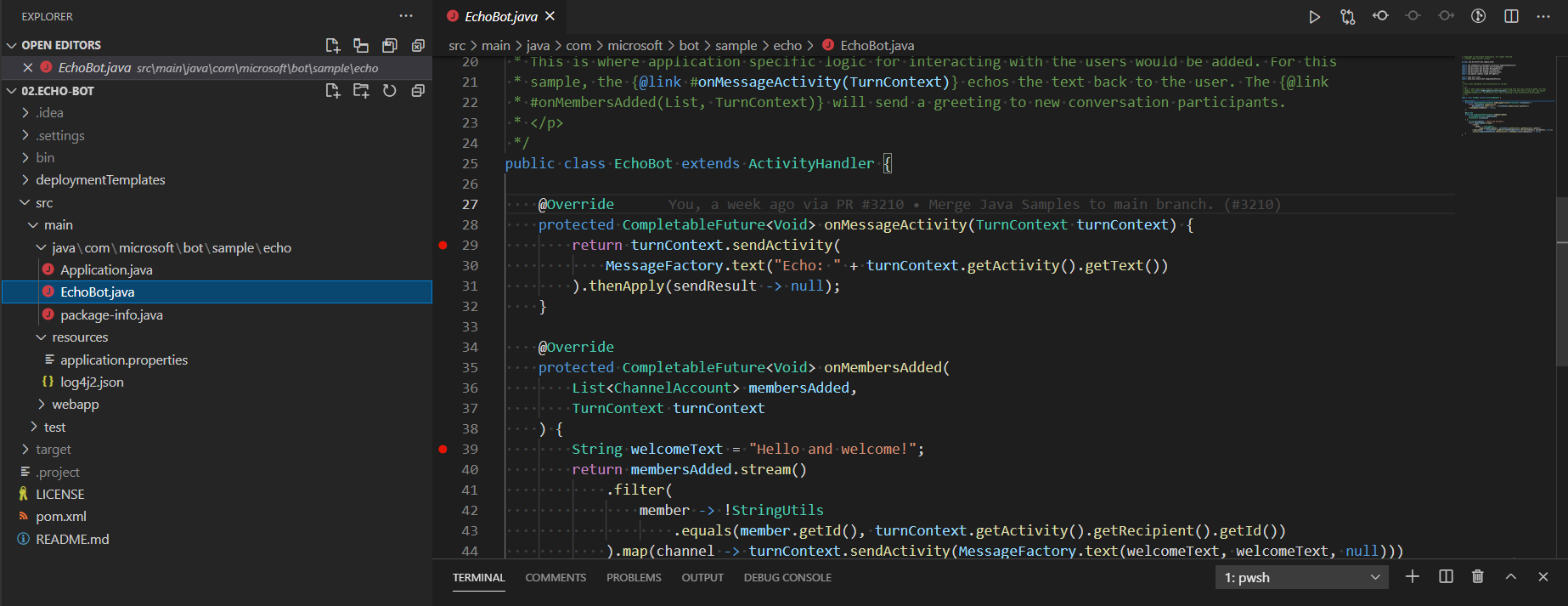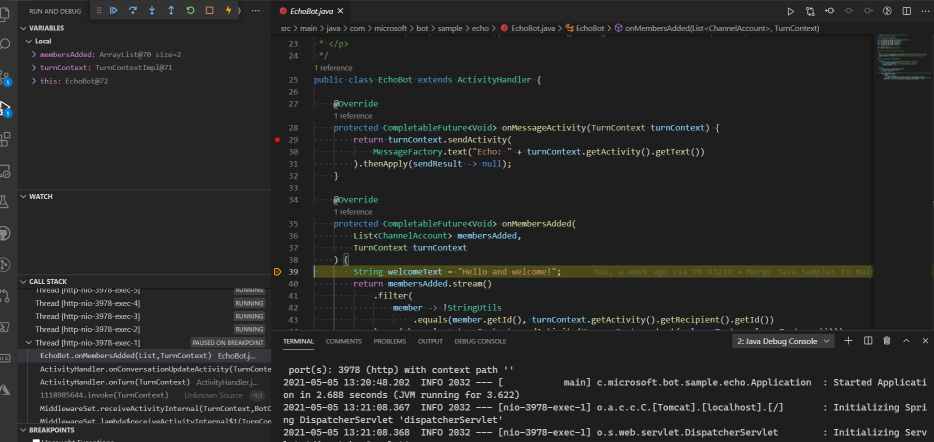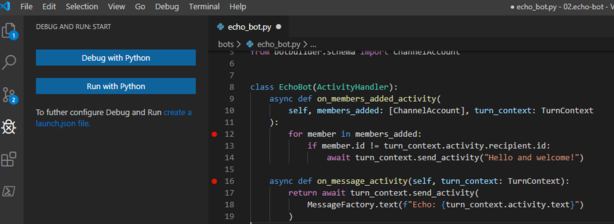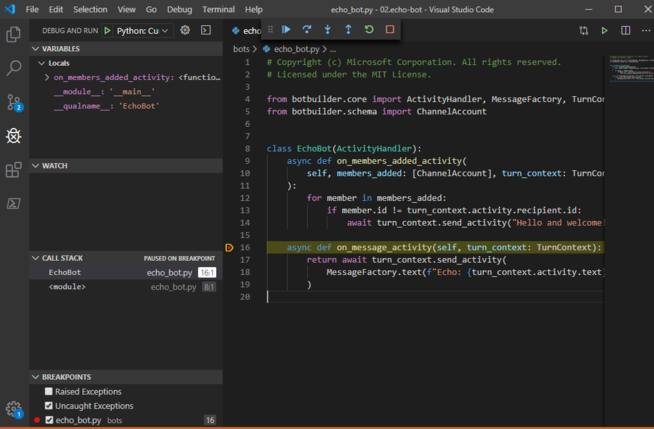SDK 優先ボットをデバッグする
この記事の対象: SDK v4
この記事では、Visual Studio や Visual Studio Code などの IDE と Bot Framework Emulator を使用して、ボットをデバッグする方法について説明します。 これらのメソッドを使用して、ボットをローカルでデバッグします。 この記事では、「ボットの作成」クイック スタートで 作成したエコー ボット などを使用します。
Note
この記事では、Bot Framework Emulator を使用して、デバッグ中にボットとメッセージを送受信します。 Bot Framework Emulator を使用してボットをデバッグする他の方法をお探しの場合は、「Bot Framework Emulator を使用したデバッグ」の記事を参照してください。
Note
Bot Framework JavaScript、C# および Python SDK は引き続きサポートされますが、Java SDK は、2023 年 11 月に終了する最終的な長期サポートとともに廃止される予定です。 このリポジトリ内の重要なセキュリティとバグの修正のみが行われます。
Java SDK を使用して構築された既存のボットは引き続き機能します。
新しいボットの構築については、Power Virtual Agents の使用を検討し、適切なチャットボット ソリューションの選択についてお読みください。
詳細については、「The future of bot building」をご覧ください。
前提条件
- Bot Framework Emulator をダウンロードしてインストールします。
- Visual Studio Code または Visual Studio をダウンロードしてインストールします。
Visual Studio Code で C# ブレークポイントを設定する
Visual Studio Code では、ブレークポイントを設定し、デバッグ モードでボットを実行して、コードをステップ実行できます。 Visual Studio Code でブレークポイントを設定するには、次の手順のようにします。
Visual Studio Code を起動し、ボット プロジェクト フォルダーを開きます。
必要に応じてブレークポイントを設定します。 ブレークポイントを設定するには、行番号の左側に列をマウスでポイントします。 小さな赤いドットが表示されます。 このドットを選択すると、ブレークポイントが設定されます。 もう一度ドットを選択すると、ブレークポイントが削除されます。
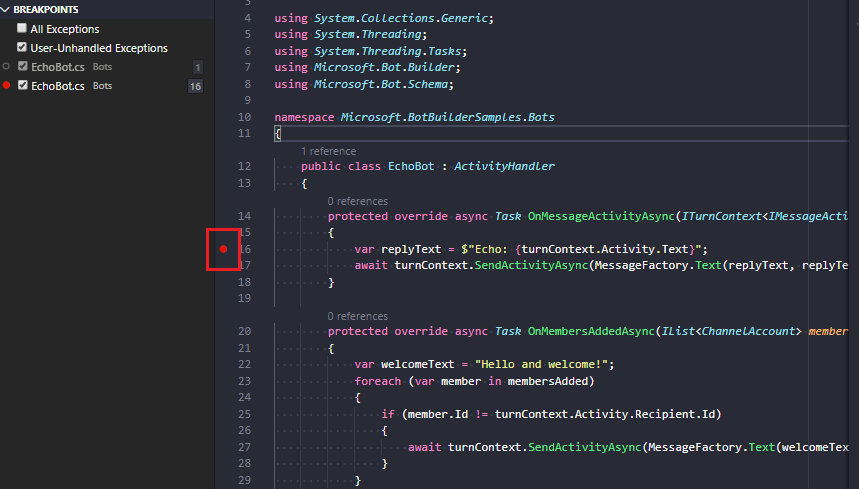
メニュー バーから、[実行]、[デバッグの開始] の順に選択します。 Visual Studio Code のターミナルからデバッグ モードで、ボットの実行が開始されます。
「Bot Framework Emulator でデバッグする」方法の説明に従って、Bot Framework Emulator を起動してボットに接続します。
エミュレーターからボットにメッセージを送信します (例: "Hi" というメッセージを送信)。 ブレークポイントを設定した行で、実行が停止します。

Visual Studio で C# ブレークポイントを設定する
Visual Studio では、ブレークポイントを設定し、デバッグ モードでボットを実行して、コードをステップ実行できます。 Visual Studio でブレークポイントを設定するには、次の手順のようにします。
ボット フォルダーに移動し、 .sln ファイルを開きます。 これにより Visual Studio でソリューションが開きます。
メニュー バーから、[ビルド]、[ソリューションのビルド] の順に選択します。
"ソリューション エクスプローラー" で、 .cs ファイルを選択し、必要に応じてブレークポイントを設定します。 このファイルでは、ボットのメイン ロジックが定義されています。 ブレークポイントを設定するには、行番号の左側に列をマウスでポイントします。 小さなドットが表示されます。 このドットを選択すると、ブレークポイントが設定されます。 もう一度ドットを選択すると、ブレークポイントが削除されます。
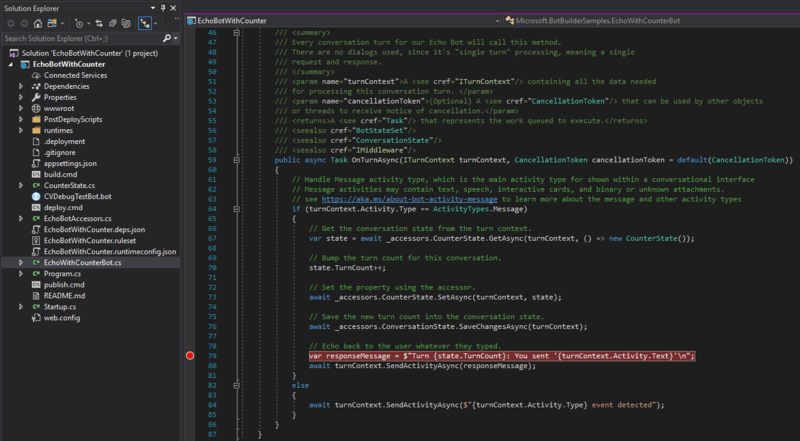
メニュー バーから、[デバッグ]、[デバッグの開始] の順に選択します。 この時点で、ボットはローカルに実行されています。
Bot Framework Emulator を開始し、前のセクションで説明したようにボットに接続します。
エミュレーターから、ボットに "Hi" などのメッセージを送信します。 ブレークポイントを設定した行で、実行が停止します。
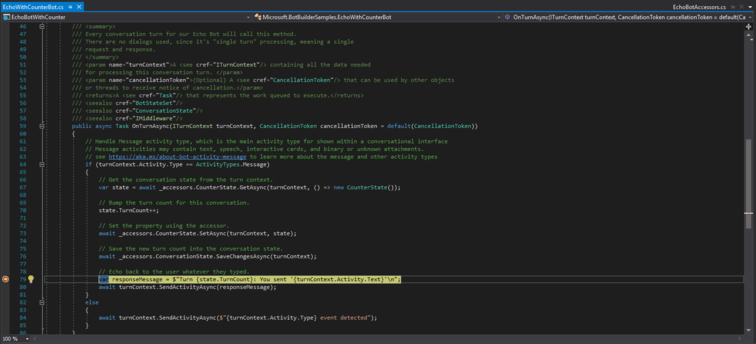
その他のリソース
- 「ボット構成の問題のトラブルシューティング」に関する記事、およびそのセクションに示されているトラブルシューティングに関するその他の記事。
- エミュレーターを使用したデバッグ。